Раздел доступен в полной и мобильной версии RealtyCalendar
В разделе «Статистика» можно получить финансовую статистику по объектам. Раздел состоит из нескольких вкладок:
«Финансы»,
«Источники»,
«Оплаты»,
«Расходы».
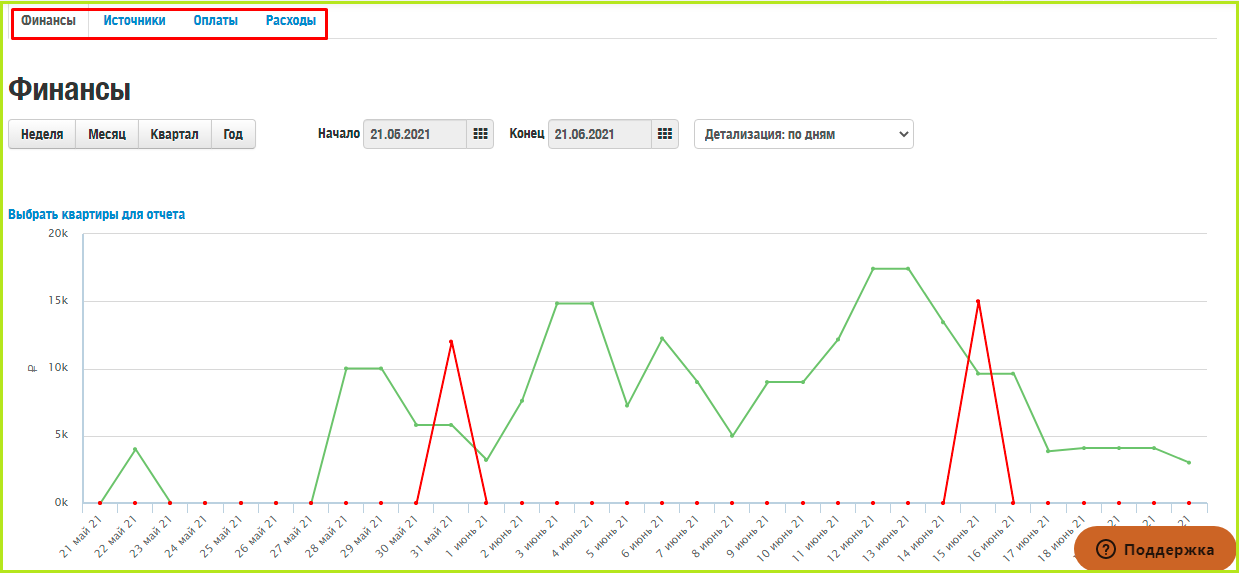
Вкладка «Финансы»
Включает:
название объекта;
доход за выбранный период (учитывается сумма бронирования);
среднесуточный доход;
расходы (учитываются те, которые вы вносите сами);
прибыль (Это доход по броням по апартаменту - Расходы по апартаменту - Комиссия площадки ( где сумма брони * % комиссии, или сумма комиссии переданная сразу в броне) по броням в апартаменте);
Комиссии площадок (если площадка в брони передаёт комиссию за бронь, то она фиксируется, по каждой брони. Если площадка не передает, то рассчитывается из расчёта процент комиссии (если указан в разделе Менеджер Каналов);
количество простоев;
средняя длительность проживания.

Информацию можно посмотреть как по всем имеющимся объектам, так и по каждому в отдельности. Выбрать апартаменты для статистики можно прямо над графиком.
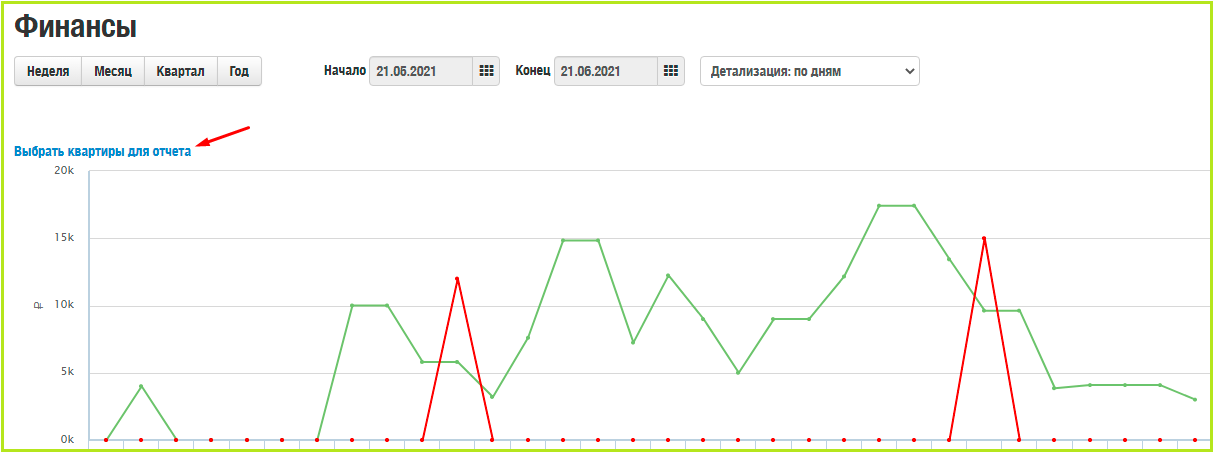
Вкладка «Источники»
Информация об источниках формируется на основе информации, указанной в поле «Источник».
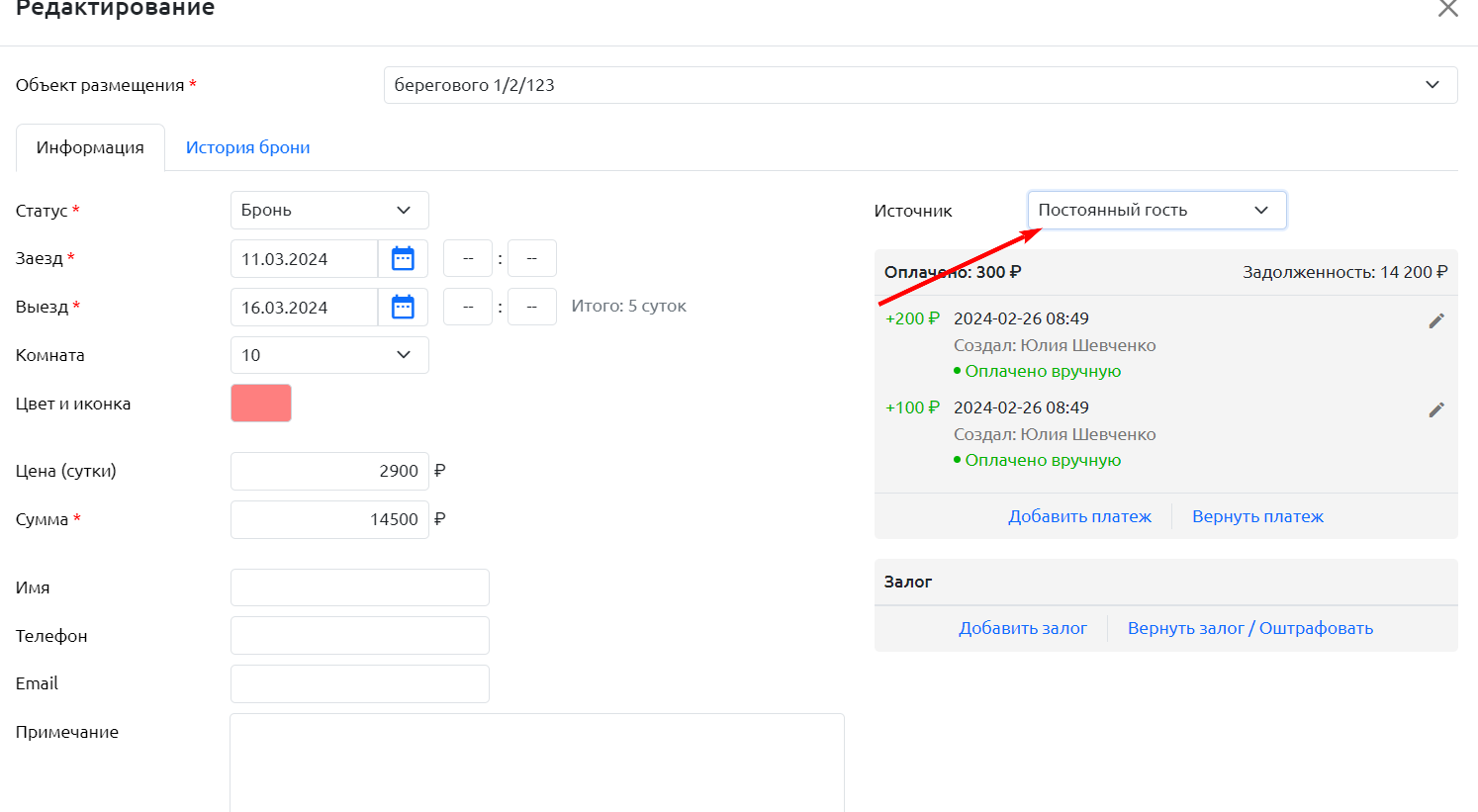
В разделе «Статистика» во вкладке «Источники» при выборе «Созданы» будут отображаться те брони, которые были созданы в выбранный период (независимо от того, в каком месяце они поступили).
При выборе «Даты заезда» отображаются данные по тем бронированиям, даты заезда которого выбраны. При этом сумма будет учитываться за все сутки проживания, независимо от того, когда истекает срок бронирования.
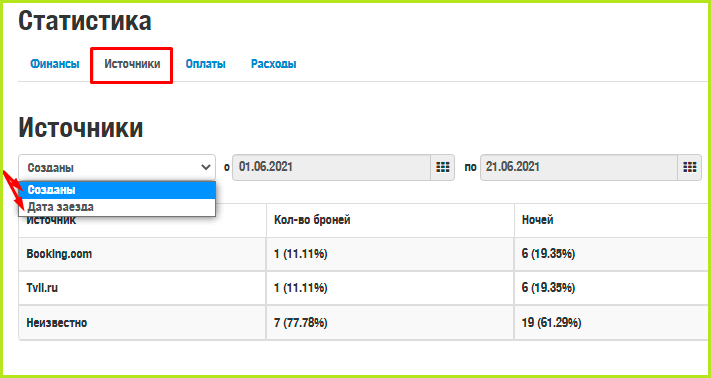
Вкладка «Оплаты»
Информация об оплате формируется из поля «Оплачено».
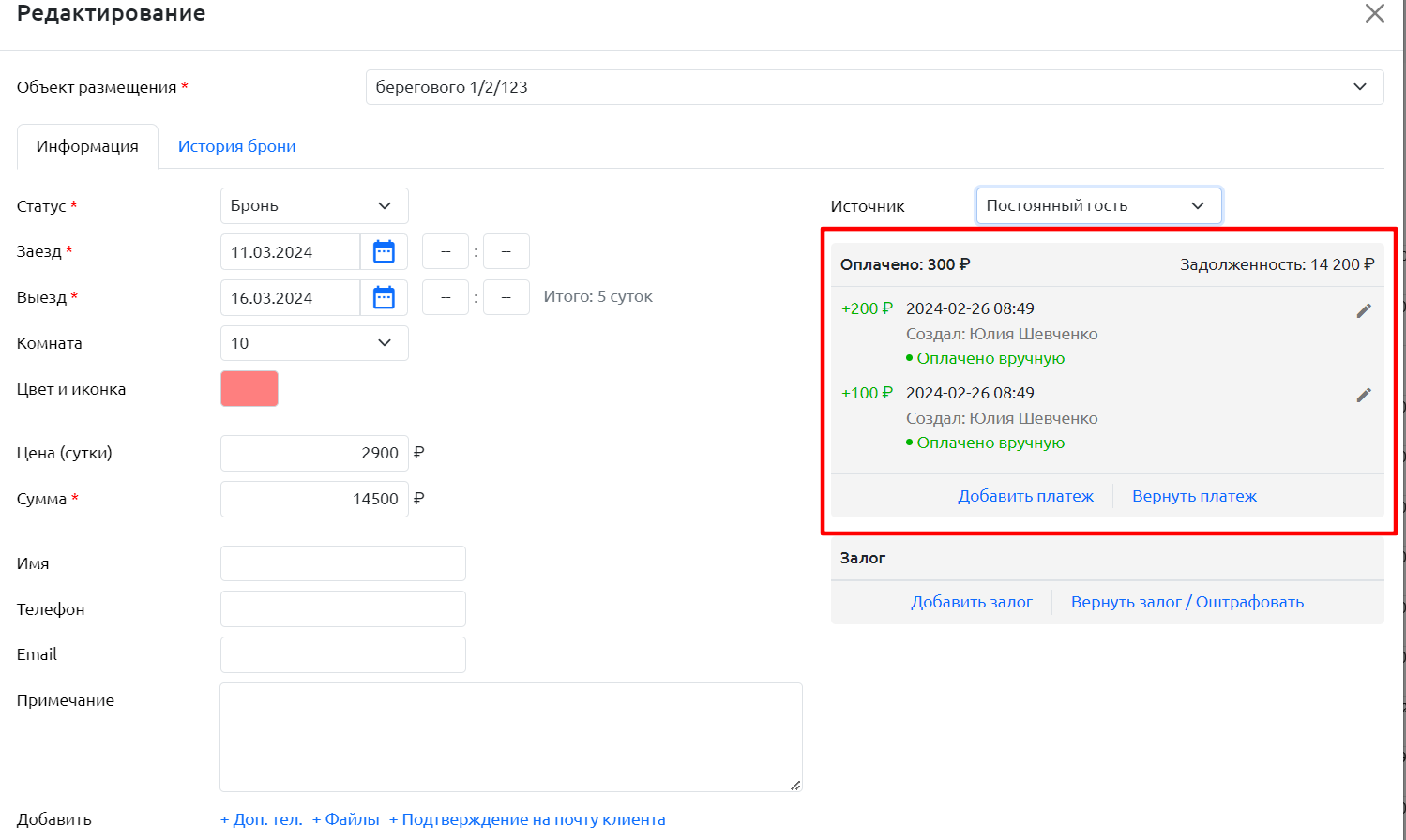
Важно! При формировании статистики за определенный период во вкладке «Оплаты» учитывается фактическая дата внесения предоплаты, а не дата бронирования.
Например, если клиент забронировал апартаменты с 5 по 8 сентября, а предоплату внес 15 июня, то эта предоплата будет учтена в статистике за июнь-месяц.
Вкладка «Расходы»
Расходы можно добавлять самостоятельно по мере необходимости, нажав на кнопку «Добавить расход».

В появившимся окне выберите:
дату нового расхода;
сумму;
статью расходов из списка или добавьте новую;
Комментарий по необходимости
объекты, к которым относится новый расход;
нажмите кнопку «Добавить расход».
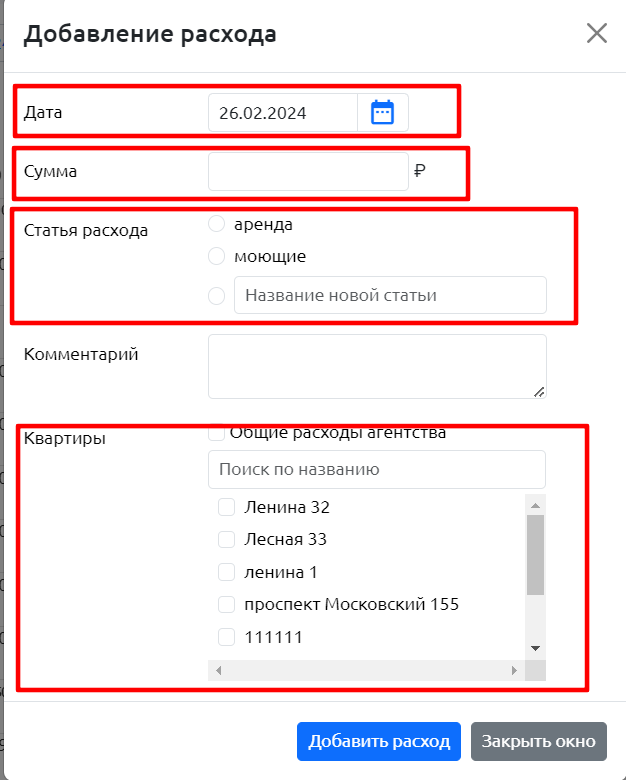
Так же раздел статистика доступен в мобильном приложении.
Для этого перейдите в раздел "Статистика".
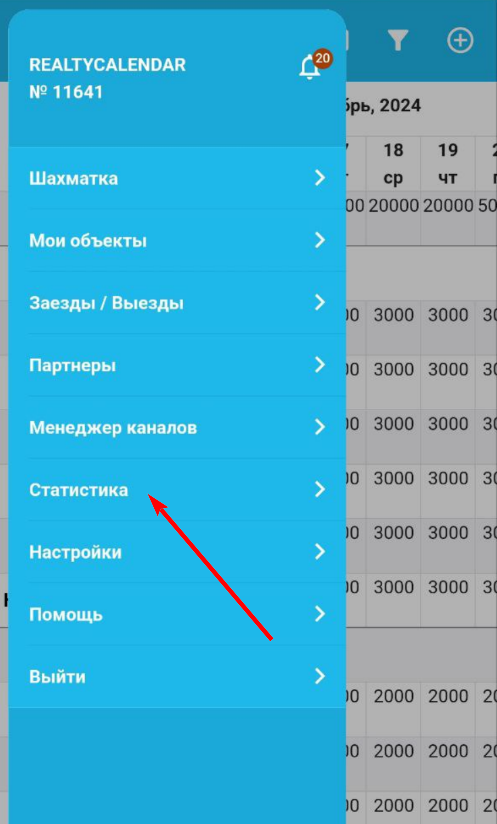
. Раздел состоит из нескольких вкладок:
«Дашборд»,
«Расходы»,
«Финансы»,
«Оплаты».
«Источники».
Вкладка "Дашборд" включает.
Название объекта
Доход за выбранный период (учитывается сумма бронирования);
Расход (учитываются те, которые вы вносите сами);
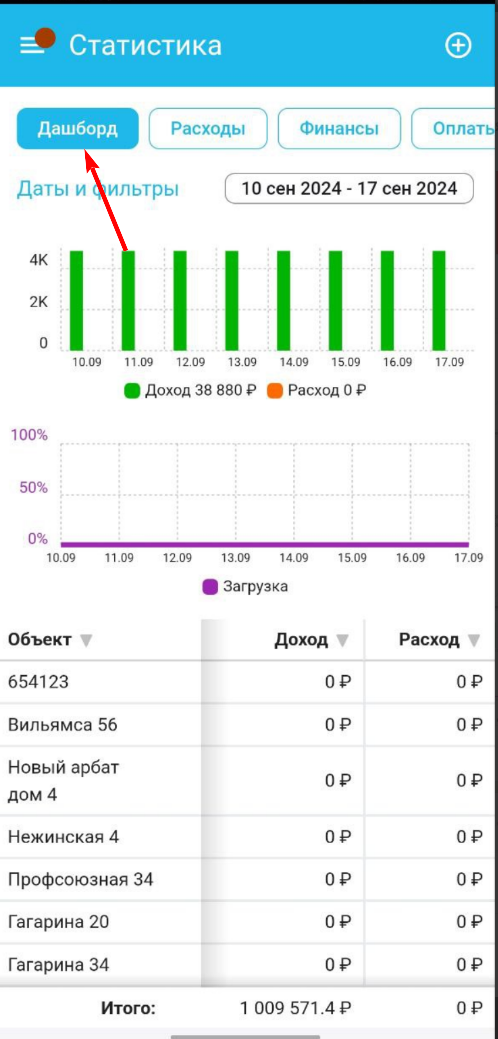
Информацию можно посмотреть как по всем имеющимся объектам, так и по каждому в отдельности. Выбрать апартаменты и даты для статистики можно нажав на "Даты и фильтр". Затем установить период, выбрать объект и нажать кнопку "Применить".
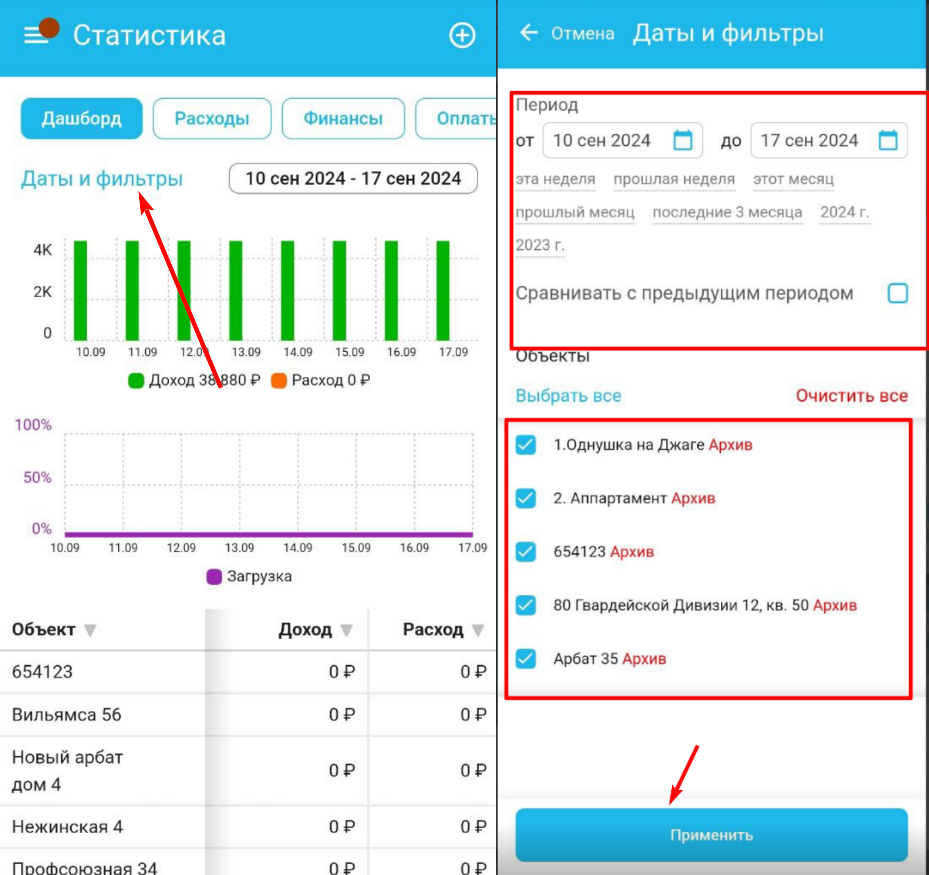
Вкладка «Расходы»
Расходы можно добавлять самостоятельно по мере необходимости, нажав на кнопку «+» и перейти в расход.
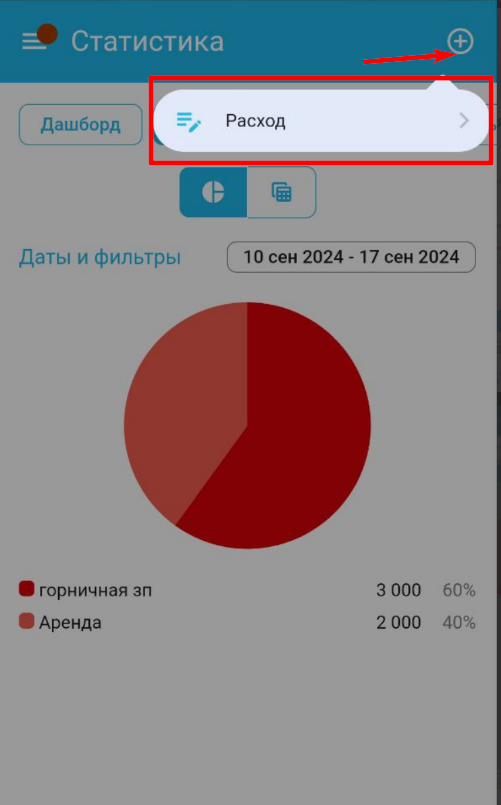
В появившимся окне выберите:
дату нового расхода;
сумму;
статью расходов из списка или добавьте новую (через полную версию)
Комментарий по необходимости
объекты, к которым относится новый расход;
нажмите кнопку «сохранить».
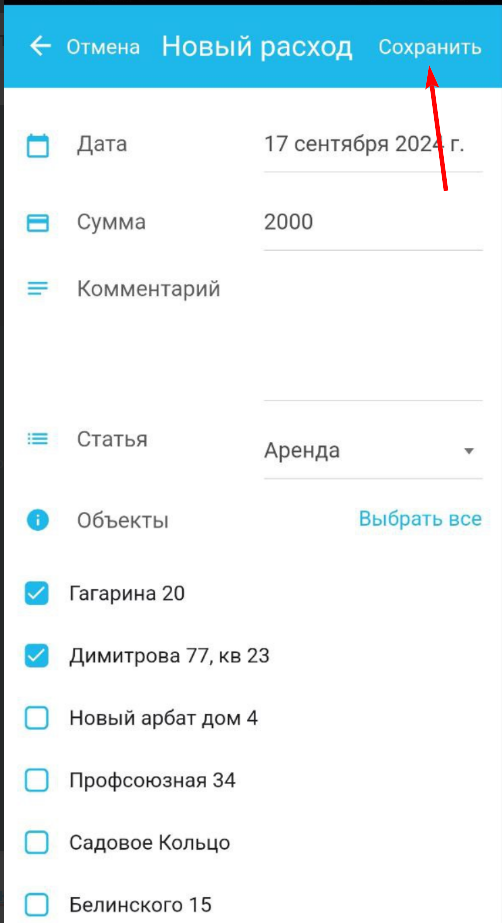
Расходы можно увидеть как при помощи диаграммы так при помощи таблицы.
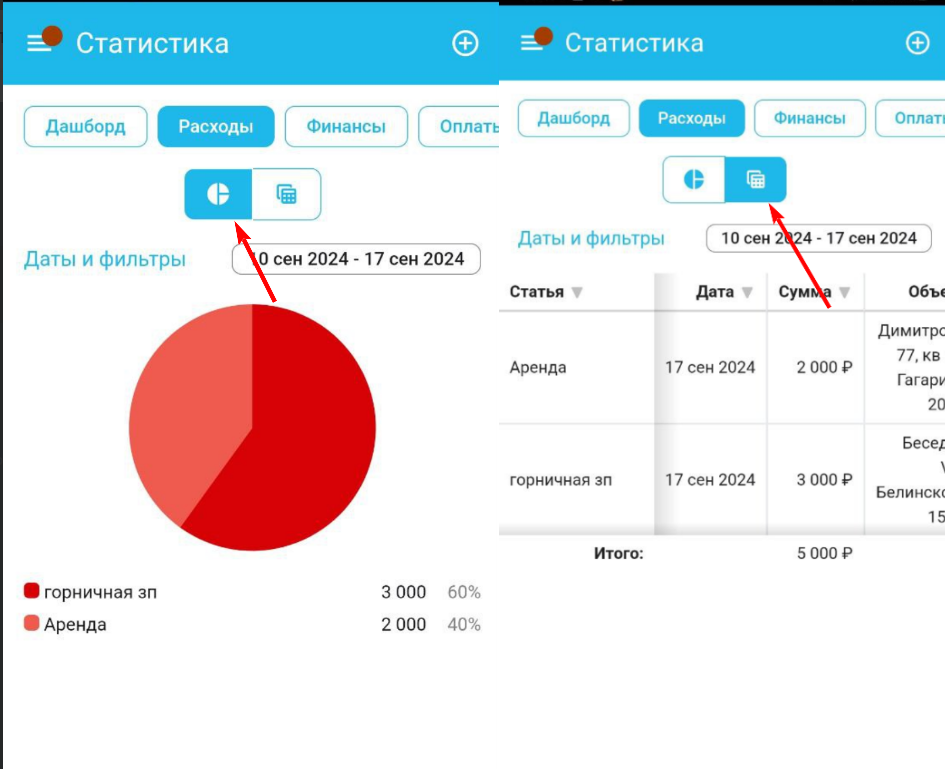
Информацию можно посмотреть как по всем имеющимся объектам, так и по каждому в отдельности. Выбрать апартаменты, даты и категории расходов для статистики можно нажав на "Даты и фильтр". Затем установить период, выбрать объект и нажать кнопку "Применить".
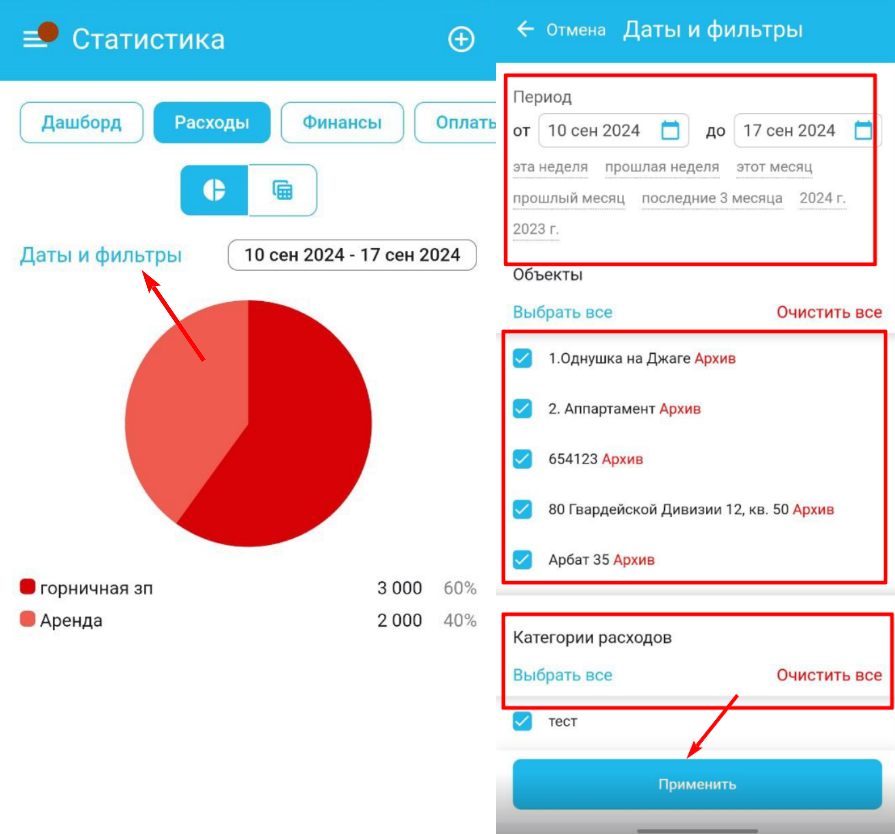
Вкладка «Финансы»
Включает:
название объекта;
прибыль (доход за вычетом расходов и комиссии);
доход за выбранный период (учитывается сумма бронирования);
расходы (учитываются те, которые вы вносите сами);
Комиссии площадок (если площадка в брони передаёт комиссию за бронь, то она фиксируется, по каждой брони. Если площадка не передает, то рассчитывается из расчёта процент комиссии (если указан в разделе Менеджер Каналов).
среднесуточный доход;
По сути является понятием “Среднесуточный доход” Способ расчета: доход / кол-во ночей в выбранном периоде, гдедоход = сумма оплаты всех ночей в выбранном периоде фильтрации
кол-во ночей = общее кол-во ночей в выбранном периоде фильтрации
Пример (у всех броней цена за сутки 1000):
Период выборки 01.01 — 01.05
кол-во ночей в периоде 5 (1→2, 2→3, 3→4, 4→5, 5→6)
Кейсы (брони):
01.01→02.01 ⇒ ОК, берем 1 ночь (1→2)
доход 1000 за 1 ночь, всего ночей в периоде 5
расчет 1000 / 5 = 200
01.01→10.01 ⇒ ОК, берем 5 ночей (1→2, 2→3, 3→4, 4→5, 5→6)
доход 5000 за 5 ночей, всего ночей в периоде 5
расчет 5000 / 5 = 1000
31.12→01.01
доход 0 за 0 ночей, всего ночей в периоде 5
расчет 0 / 5 = 0
05.01→06.01 ⇒ ОК, берем 1 ночь (5→6)
доход 1000 за 1 ночь, всего ночей в периоде 5
расчет 1000 / 5 = 200
06.01→07.01 ⇒ не используется в расчетах
доход 0 за 0 ночей, всего ночей в периоде 5
расчет 0 / 5 = 0
ADR (средняя цена проданной ночи);
Способ расчета: сумма оплаты всех занятых ночей в периоде / количество всех занятых ночей в периоде.
Пример:
Период выборки 01.01 — 01.05
кол-во ночей в периоде 5 (1→2, 2→3, 3→4, 4→5, 5→6)
Кейсы:
01.01→02.01 (цена за сутки 1000):
доход 1000 за 1 ночь, всего занятых ночей в периоде 1
расчет 1000 / 1 = 200
01.01→10.01 (цена за сутки 1000):
доход 5000 за 5 ночей, всего занятых ночей в периоде 5
расчёт 5000 / 5 = 1000
31.12→01.01
доход 0 за 0 ночей, всего занятых ночей в периоде 0
расчет 0 / 0 = 0
01.01→03.01 (цена за сутки 1000) + 04.01→06.01 (цена за сутки 1500):
доход с первой брони 2000, со второй 3000, всего занятых ночей в периоде 4
расчет (2000 + 3000) / 4 = 1250
Загрузка;
Обратный показатель от простоев: загрузка = 100% - простои
Способ расчета: кол-во занятых ночей в периоде / кол-во ночей в периоде.
Пример:
Период выборки 01.01 — 01.05
кол-во ночей в периоде 5 (1→2, 2→3, 3→4, 4→5, 5→6)
Кейсы:
01.01→02.01:
всего занятых ночей в периоде = 1
Расчет 1 / 5 = 20%
01.01→10.01:
всего занятых ночей в периоде = 5
Расчет 5 / 5 = 100%
31.12→01.01
всего занятых ночей в периоде = 0
Расчет 0 / 5 = 0%
01.01→03.01 + 04.01→06.01:
всего занятых ночей в периоде = 4
Расчёт 4 / 5 = 80%
средняя длительность проживания.
Информацию можно посмотреть как по всем имеющимся объектам, так и по каждому в отдельности. Выбрать апартаменты и даты для статистики можно нажав на "Даты и фильтр". Затем установить период, выбрать объект и нажать кнопку "Применить".
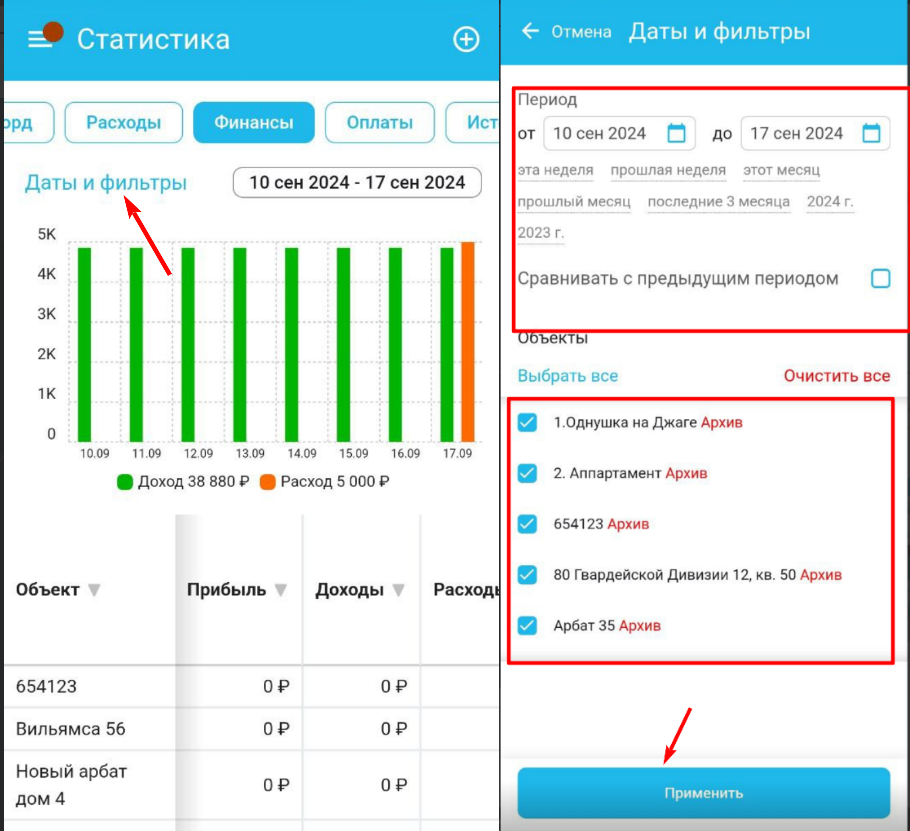
Вкладка «Оплаты»
Информация об оплате формируется из поля «Платежи».
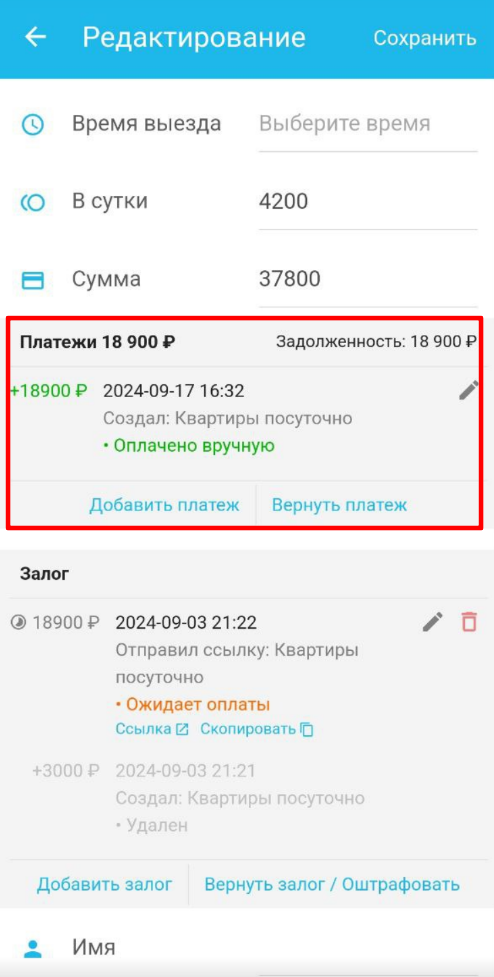
Важно! При формировании статистики за определенный период во вкладке «Оплаты» учитывается фактическая дата внесения предоплаты, а не дата бронирования.
Например, если клиент забронировал апартаменты с 5 по 8 сентября, а предоплату внес 15 июня, то эта предоплата будет учтена в статистике за июнь-месяц.
Информацию можно посмотреть как по всем имеющимся объектам, так и по каждому в отдельности. Выбрать апартаменты и даты для статистики можно нажав на "Даты и фильтр". Затем установить период, выбрать объект и нажать кнопку "Применить".
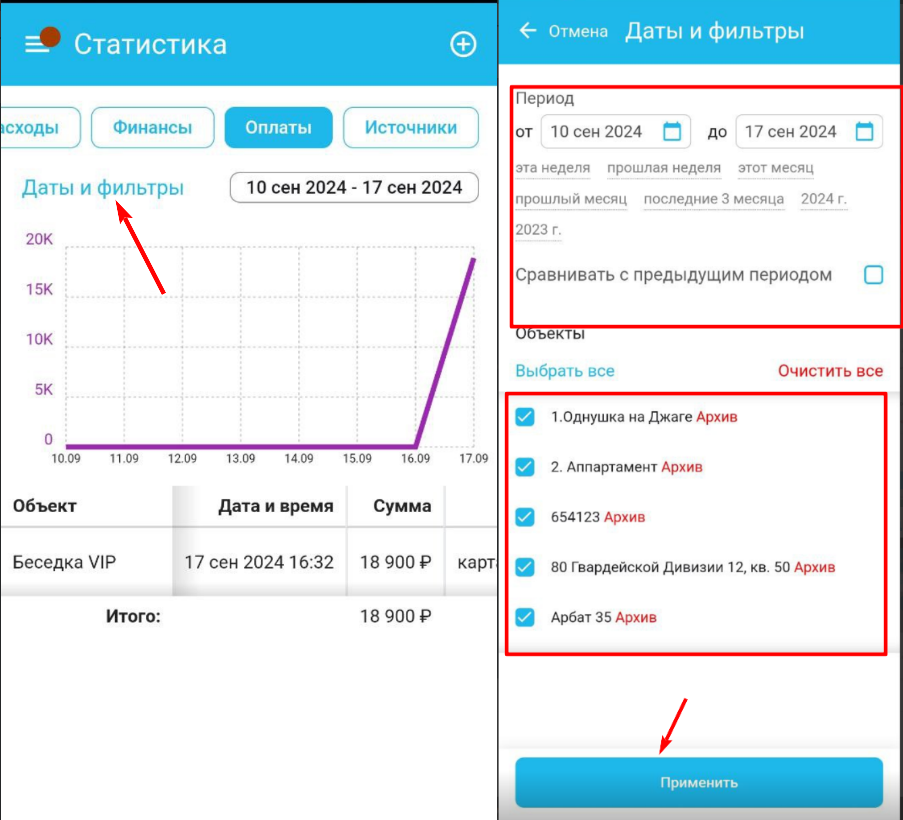
Вкладка «Источники»
В разделе «Статистика» во вкладке «Источники» при выборе способа расчета «Брони, созданные в период» будут отображаться те брони, которые были созданы в выбранный период (независимо от того, в каком месяце они поступили).
При выборе «Брони с началом в периоде» отображаются данные по тем бронированиям, даты заезда которого выбраны. При этом сумма будет учитываться за все сутки проживания, независимо от того, когда истекает срок бронирования.
При выборе «Дни броней в период » отображаются данные по тем бронированиям, которые имеют дату начала и выезда в данный период. (заезд и выезд могут выходить за пределы указанного интервала.)
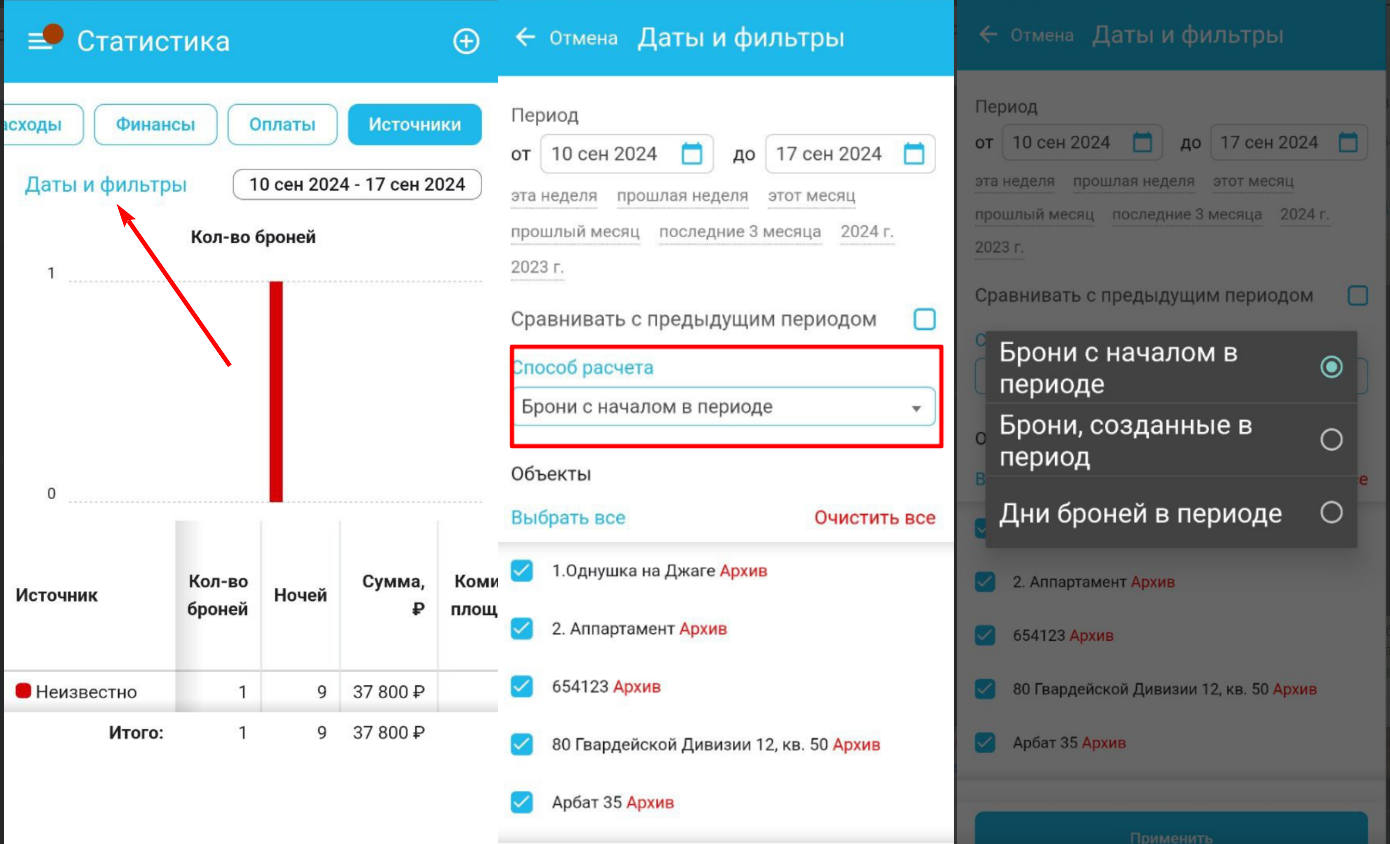
Мы подготовили короткую видеоинструкцию, которая поможет быстро разобраться в настройках раздела «Статистика».
